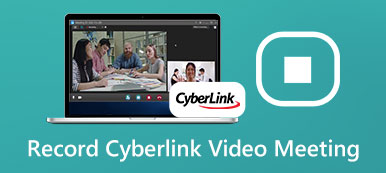Mange mennesker sender deres videoer på videokanaler som YouTube for at dele og kommunikere med andre. Og de fleste af dem laver reaktionsvideoer for at optage sig selv og opgradere indholdet af videoen. Så, hvordan kan du oprette en reaktionsvideo? Du kan lære nogle professionelle metoder til at lave reaktionsvideoer på computer og telefon.

- Del 1. Sådan oprettes en reaktionsvideo på Windows og Mac
- Del 2. Sådan oprettes en reaktionsvideo på iPhone og Android
- Del 3. Ofte stillede spørgsmål om, hvordan man laver en reaktionsvideo
Del 1. Sådan oprettes en reaktionsvideo på Windows og Mac
For at oprette en reaktionsvideo skal du have en professionel videoredigerer. Apeaksoft Video Converter Ultimate er et alsidigt værktøj, du bør overveje. Du kan lave en billede-i-billede-video eller videocollage med dens kraftfulde funktioner.
 Anbefaling
Anbefaling- Forskellige redigeringsfunktioner for at skabe reaktionsvideoer fleksibelt.
- Output forskellige formater (MP4, MOV, MTS, M2TS, MKV osv.) For at dele på alle platforme.
- Opret reaktionsvideoer med fotos, videoer og musik.
- Produkt split-screen videoer med forskellige tilstande.
Download og start Apeaksoft Video Converter Ultimate. Vælg MV funktion i hovedgrænsefladen.
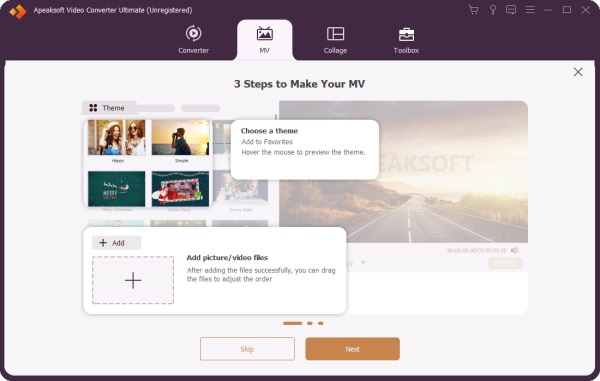
Du kan se layoutet i grænsefladen. Vælg den, du ønsker. Derefter kan du tilføje videoer og fotos til det ved at klikke på + på layoutet.

Vælg et MV-tema fra de færdige temaer i venstre sidepanel, og du kan få vist videoeffekterne i højre rude.
Desuden kan du bruge redigeringsværktøjerne over layoutet til at rotere, beskære, tilføje filtre og gøre mere, før du udsender det.
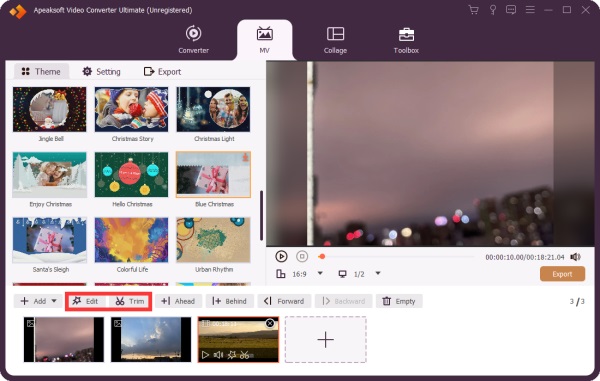
For at tilføje start- og sluttekst og indstille baggrundsmusik kan du skifte til Indstillinger fane.

Mens alle ændringer er klar, skal du klikke på eksport på grænsefladen. Vælg videoens format, billedhastighed, opløsning og kvalitet. Du kan også vælge mappen for at gemme eksportvideoen. Til sidst skal du klikke på Start Export knap for at oprette reaktionsvideoen.

Dette professionelle værktøj giver dig mulighed for at lave reaktionsvideoer med avancerede redigeringsfunktioner. Hvis du vil lave reaktionsvideoer på din telefon, kan du læse den næste del.
Del 2. Sådan oprettes en reaktionsvideo på iPhone og Android
Hvis du vil oprette reaktionsvideoer på din smartphone, kan du bruge disse apps til at gøre det let.
1. Lav en reaktionsvideo på iPhone
Du kan bruge iMovie til at lave reaktionsvideo på iPhone. Det er et indbygget værktøj i Apple-enheder til redigering af videoer. Dens veldesignede interface og grundlæggende funktioner giver dig mulighed for nemt at oprette en billede-i-billede-video.
Start iMovie på din iPhone. Derefter kan du tilføje videoer ved at trykke på + knap. Du kan finde videoer i appen Fotos og uploade dem.
Click the three-dot button in the interface and choose Picture in Picture. You can move and edit individual videos in the interface. Just press the video to move it. To cut and trim the videos, you can adjust the timeline and change the start and end point of the video.
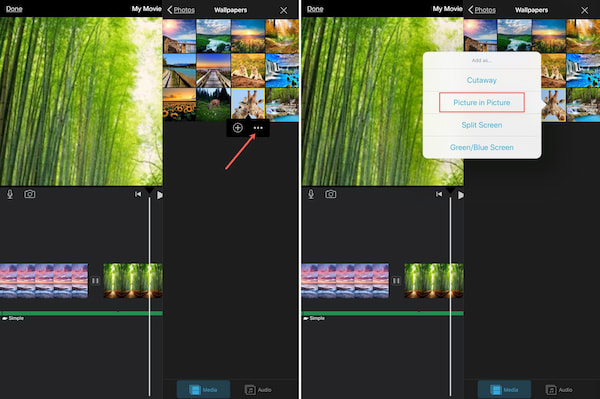
For at gemme videoen kan du trykke på Gem -knappen på grænsefladen.
2. Lav en reaktionsvideo på Android
Hvis du bruger en Android-telefon, kan du bruge Power Director til at oprette reaktionsvideoer. Det er en alsidig videoredigeringsapp, der nemt kan lave en billede-i-billede-video. du kan redigere 4K-videoer og dele dem på platformene som Facebook eller YouTube.
Download the app from the Google Play Store and launch it. Click the button in the center of the interface to add files. You should set the file name and then you can start the editing.

You can put the primary video on the timeline. Then press the layer button to import the reaction video. You can edit the reaction video on the timeline. Also, you can add special effects, texts, filters, and music for your reaction videos.

Press the output button on the right side of the screen to save the reaction video.
Del 3. Ofte stillede spørgsmål om, hvordan man laver en reaktionsvideo
1. Er det lovligt at gøre reaktionsvideoer?
Hvis videoen kun optager dig selv, er den lovlig. Men hvis du bruger videoer fra andre skabere og laver reaktionsvideoer uden tilladelse, overtræder du fair brug og ophavsretten. For at undgå dette skal du kontakte skaberen af den primære video og få tilladelse.
2. Hvilket udstyr har jeg brug for til at optage en reaktionsvideo?
Du har brug for et kamera til at optage dig selv og en mikrofon for at fange lyden. Du kan bruge et kamera på computeren eller smartphonen til at optage. For at oprette en reaktionsvideo har du brug for professionel videoredigeringssoftware på en computer eller smartphone.
3. Hvordan laver man en god reaktionsvideo?
Du skal sørge for, at publikum ser dine ansigtsudtryk og hører din stemme. Og video- og lydkvaliteten skal være så god som muligt. Du kan også tilføje nogle specielle effekter og filtre for at opgradere dine videoer.
Konklusion
Denne artikel introducerer dig hvordan man laver reaktionsvideoer på stationære og mobile enheder. Du kan bruge professionelle værktøjer som Apeaksoft Video Converter Ultimate til at lave collagevideoer. Eller du kan bruge apps som iMovie eller Power Director til at lave reaktionsvideoen på din smartphone. Hvis du har spørgsmål om, hvordan du laver reaktionsvideoer, eller hvis du vil vide mere om dem, er du velkommen til at kontakte os.



 iPhone Data Recovery
iPhone Data Recovery iOS System Recovery
iOS System Recovery iOS Data Backup & Restore
iOS Data Backup & Restore IOS Screen Recorder
IOS Screen Recorder MobieTrans
MobieTrans iPhone Overførsel
iPhone Overførsel iPhone Eraser
iPhone Eraser WhatsApp-overførsel
WhatsApp-overførsel iOS Unlocker
iOS Unlocker Gratis HEIC Converter
Gratis HEIC Converter iPhone Location Changer
iPhone Location Changer Android Data Recovery
Android Data Recovery Broken Android Data Extraction
Broken Android Data Extraction Android Data Backup & Gendan
Android Data Backup & Gendan Telefonoverførsel
Telefonoverførsel Data Recovery
Data Recovery Blu-ray afspiller
Blu-ray afspiller Mac Cleaner
Mac Cleaner DVD Creator
DVD Creator PDF Converter Ultimate
PDF Converter Ultimate Windows Password Reset
Windows Password Reset Telefon spejl
Telefon spejl Video Converter Ultimate
Video Converter Ultimate video editor
video editor Screen Recorder
Screen Recorder PPT til Video Converter
PPT til Video Converter Slideshow Maker
Slideshow Maker Gratis Video Converter
Gratis Video Converter Gratis Screen Recorder
Gratis Screen Recorder Gratis HEIC Converter
Gratis HEIC Converter Gratis videokompressor
Gratis videokompressor Gratis PDF-kompressor
Gratis PDF-kompressor Gratis Audio Converter
Gratis Audio Converter Gratis lydoptager
Gratis lydoptager Gratis Video Joiner
Gratis Video Joiner Gratis billedkompressor
Gratis billedkompressor Gratis baggrundsviskelæder
Gratis baggrundsviskelæder Gratis billedopskalere
Gratis billedopskalere Gratis vandmærkefjerner
Gratis vandmærkefjerner iPhone Screen Lock
iPhone Screen Lock Puslespil Cube
Puslespil Cube